20154322杨钦涵 Exp6 信息搜集与漏洞扫描
Exp6 信息搜集与漏洞扫描
一、基础问题回答
1.哪些组织负责DNS,IP的管理。
顶级的管理者是Internet Corporation for Assigned Names and Numbers (ICANN)。
目前全球有5个地区性注册机构:
- ARIN主要负责北美地区业务
- RIPE主要负责欧洲地区业务
- APNIC主要负责亚太地区业务
- LACNIC主要负责拉丁美洲美洲业务
- AfriNIC主要负责非洲地区业务。
ICANN理事会是ICANN的核心权利机构,它设立三个支持组织,分别是:
1、地址支持组织(ASO)负责IP地址系统的管理。
2、域名支持组织(DNSO)负责互联网上的域名系统(DNS)的管理。
3、协议支持组织(PSO)负责涉及Internet协议的唯一参数的分配。
2.什么是3R信息。
- Registrant:注册人
- Registrar:注册商
- Registry:官方注册局
3评价下扫描结果的准确性。
扫描结果其实还挺准的,想说说openvas漏洞扫描,看同学的博客说不怎么费时间,但我开着热点也等了将近一个小时,可能电脑配置比较差吧。完成之后发现扫描出了不少漏洞,点进去也有一些详情,但不是足够完备。更多详细内容可以参考微软技术中心的报告。
二、实践过程记录
信息收集
2.1 whois 查询
whois用来进行域名注册信息查询。就以博客园为例,输入whois cnblogs.com可查询到3R注册信息,包括注册人的姓名、组织和城市等信息。
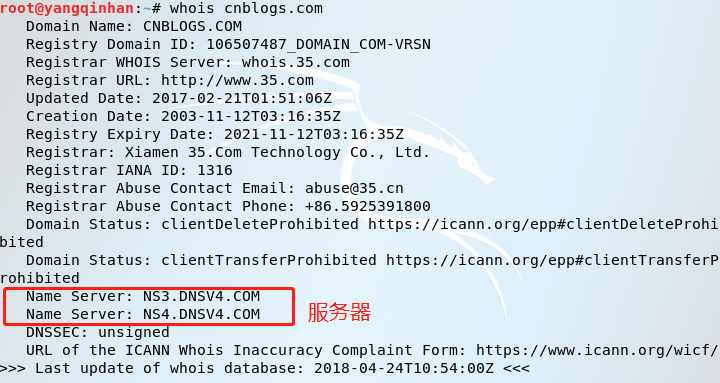
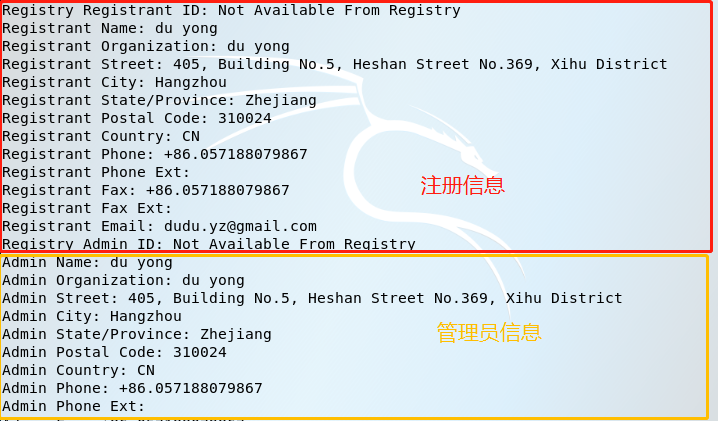
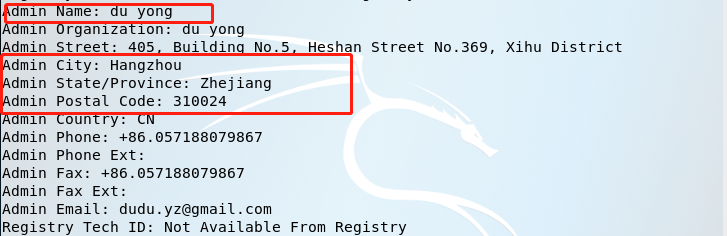
可以说是很详细很强大了!
2.2 nslookup和dig查询
不太懂这两者有啥区别,因此参考了网上的[这篇博客](https://www.cnblogs.com/moumouLiu/p/5481922.html)
在进行DNS拨测时,我们常用的命令为nslookup和dig工具进行拨测。
nslookup与dig的区别:
* nslookup是windows上默认自带的DNS拨测工具。当没有指定server-address时,nslookup工具会读系统网络配置的TCP/IP属性中配置的DNS服务器的地址。
* dig是Linux默认自带的DNS拨测工具。当没有指定server-address时,dig工具会到系统的/etc/resolv.conf中读取系统配置的DNS服务器地址。
- 通过dig命令或nslookup命令可以得到网址对应的ip地址
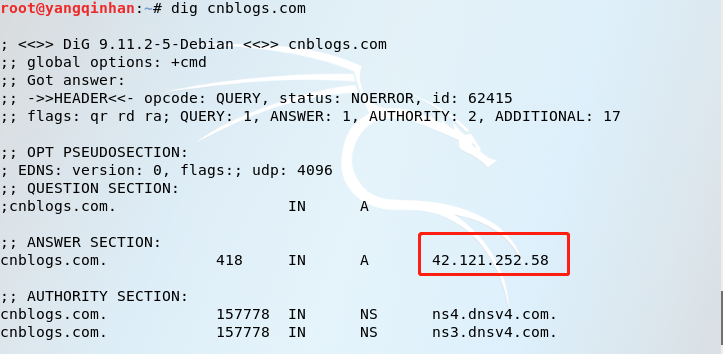
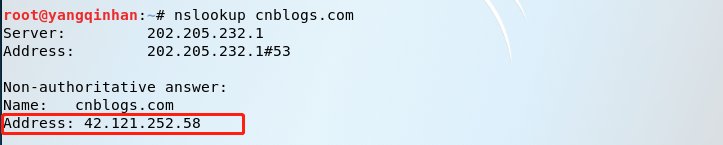
- 下面介绍几个查询IP地址详细信息的工具:
2.通过百度IP查询获得这个ip所在的具体位置
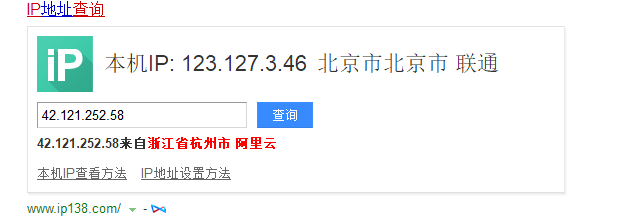
3.也可使用sodan搜索引擎了解相关信息
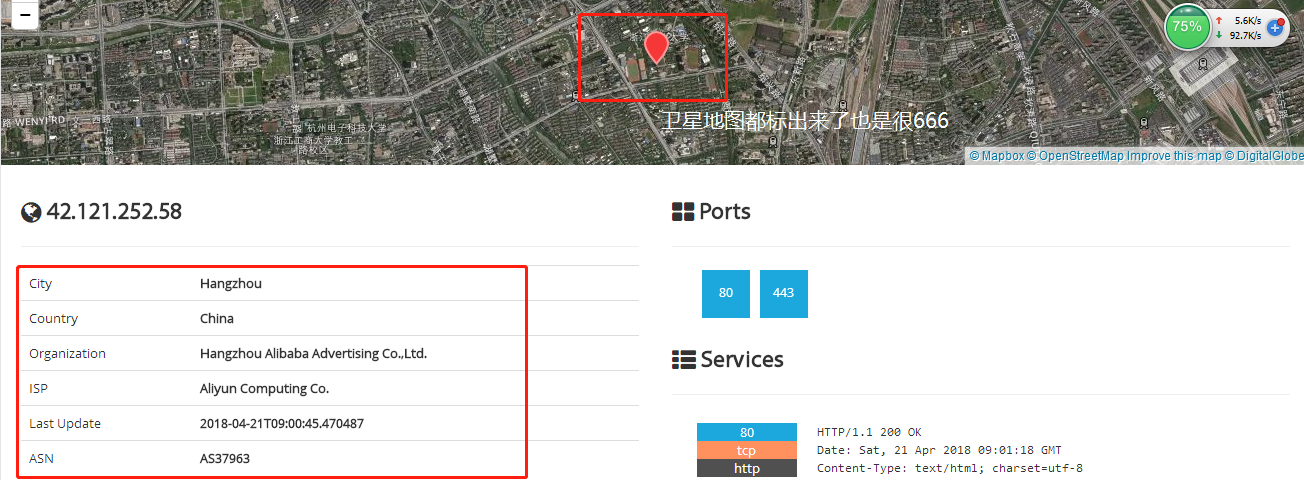
4.也可使用IP-ADDRESS进行查询
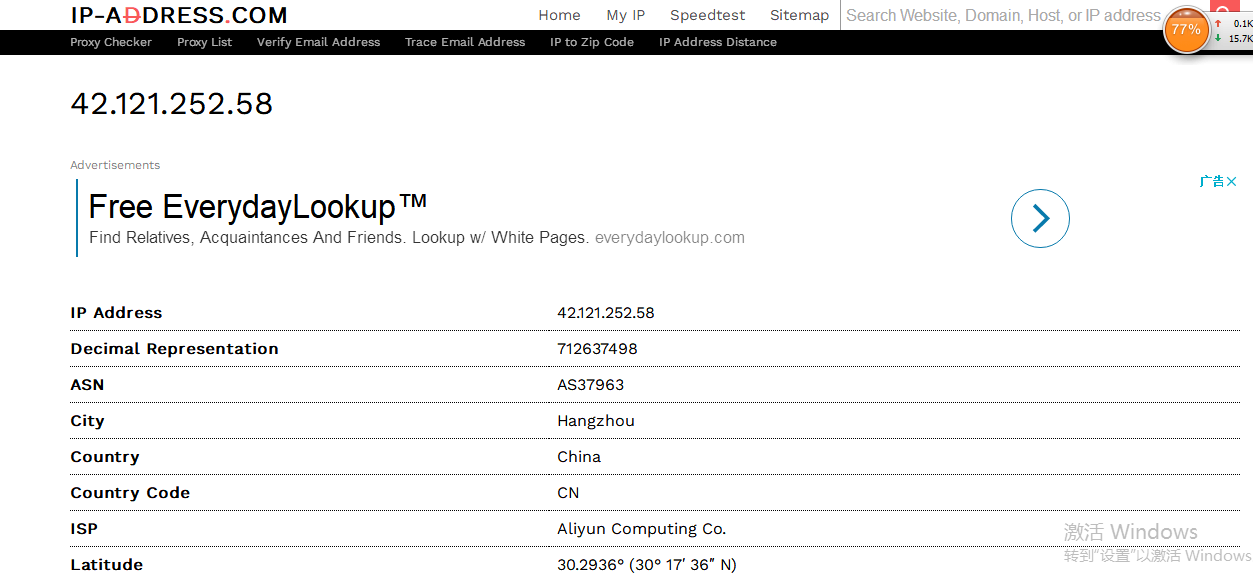
点进去可以看到详细信息:
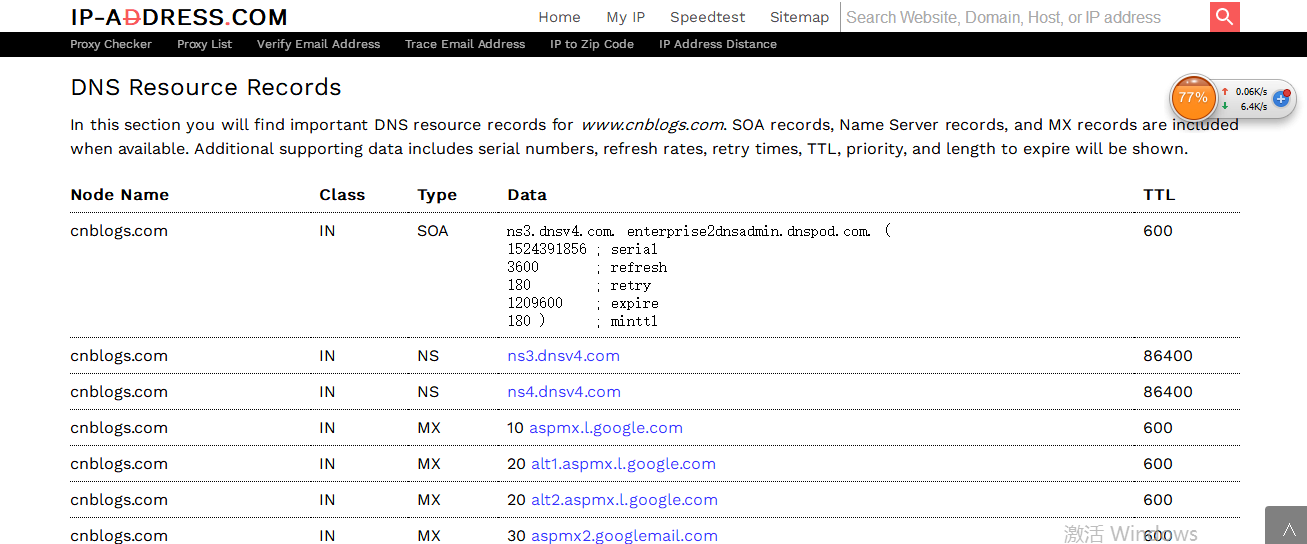
- 网站还提供了一系列其他辅助:比如代理服务器的列表、两个IP地址之间的距离即到达方式等等,还挺有趣的。
![]()
5.还可以通过IP反域名查询:

2.3 tracert路由探测
1.kali:traceroute 42.121.252.58,获得路由转发路径
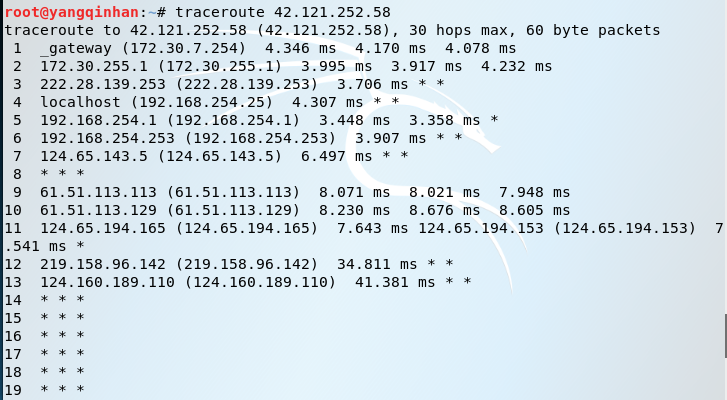
2.4搜索引擎查询技术
1.在百度的搜索栏里输入filetype:XXX site:edu.cn可以搜索到包括关键字在内的网址。
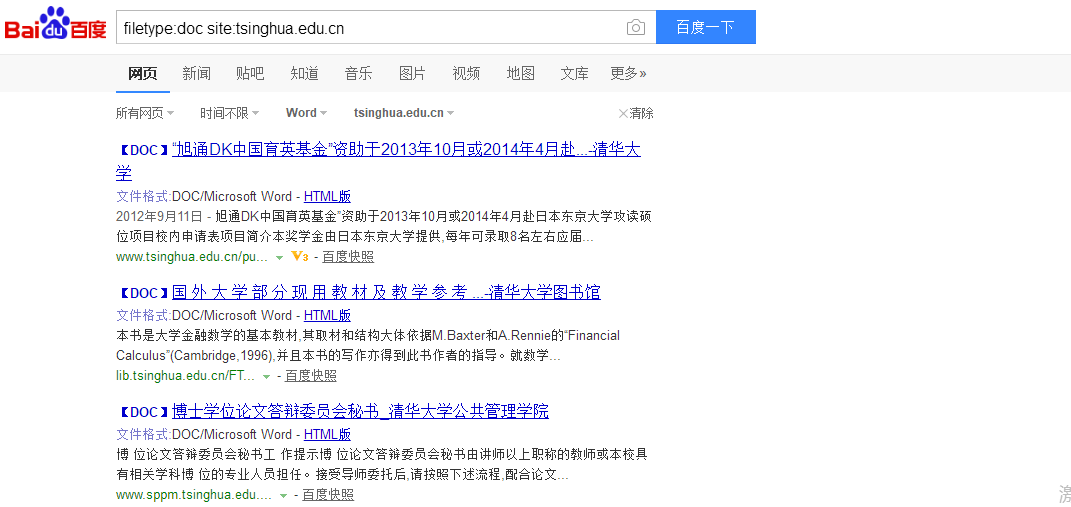
可以看出,年份已经几年前的了,看来大家安全意识都有所提高。
②搜索网址目录结构
上次实验最后辅助模块有提到的dir_scancer进行暴力猜解目录
具体指令可以参照我上次写的博客
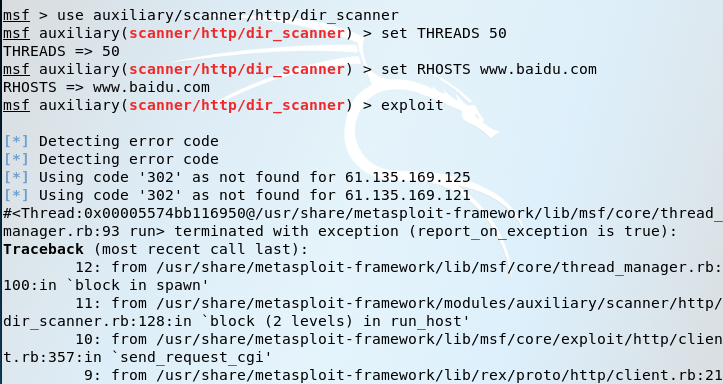

2.5nmap扫描端口的使用
1.Kali:输入nmap -sn 192.168.198.129/24寻找该网段下的活跃主机
-
-sn: ping探测扫描主机, 不进行端口扫描(测试过对方主机把icmp包都丢弃掉,依然能检测到对方开机状态)
![]()
-
-sA:发送tcp的ack包进行探测,可以探测主机是否存活
nmap 192.168.198.129/24 -sA
![]()
2.-sS :端口扫描|半开放扫描(非3次握手的tcp扫描)

3.-sV:版本检测
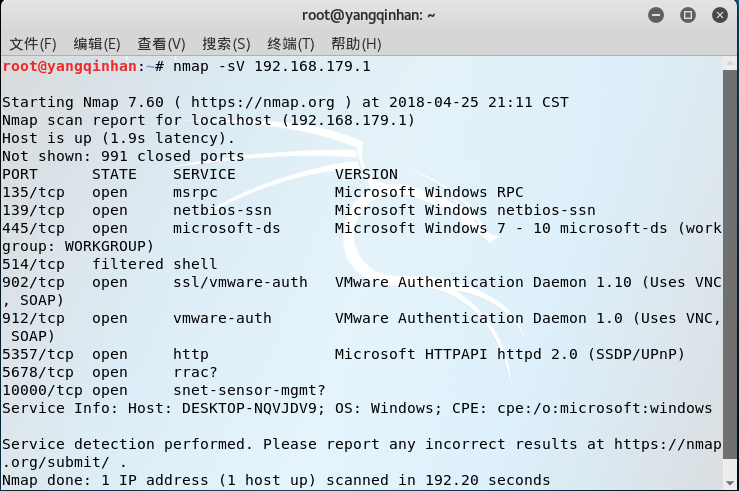
4.-0:对操作系统进行扫描

5.sO:探测对方,TCP/IP协议簇中有哪些协议,类型号分别是多少
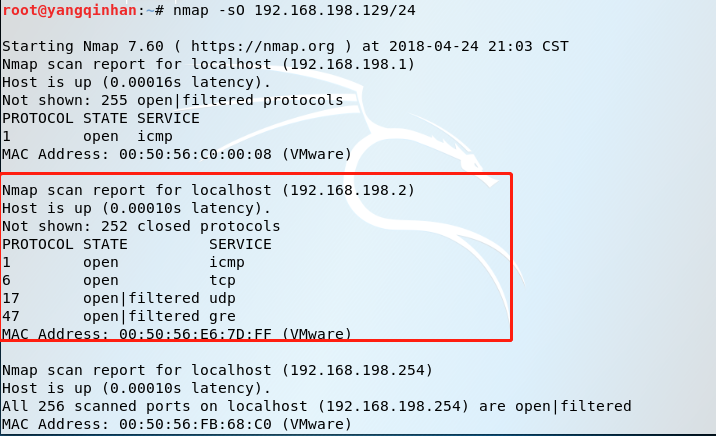
2.6 smb服务的查点
1.msfconsole指令进入msf,再输入search_version指令查询可提供的查点辅助模块
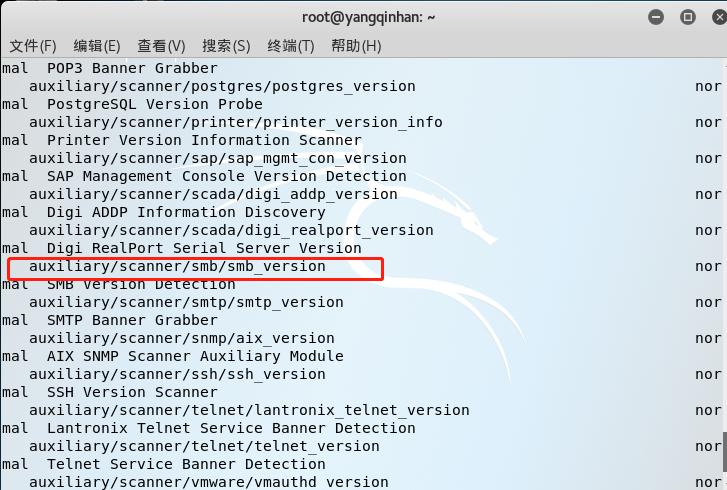
2.输入指令use auxiliary/scanner/smb/smb_version
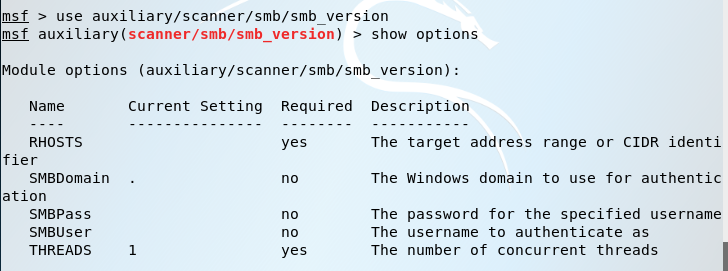
3.配置好后,可发现目标主机的smb版本信息:
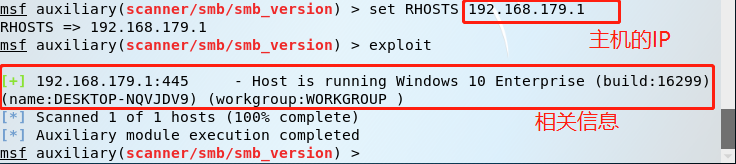
漏洞扫描
2.8 Openvas漏洞扫描
1.配置过程
虽然都说kali中已经默认下好openvas,不需要下载,但——

OK fine,apt-get安装吧
安装完成后,输入openvas-setup发现有错误
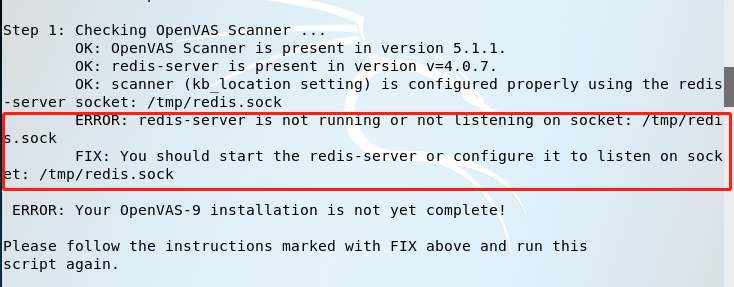
照着曾林同学提供的链接进行修改。
先来一张修改的图:
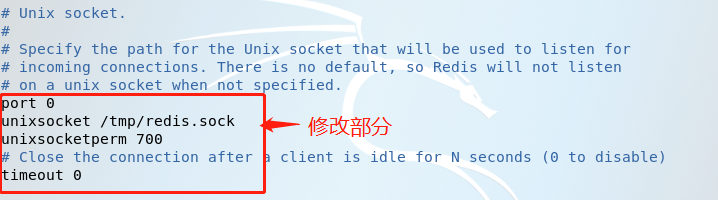
port 0 # prevent redis from listening on a TCP socketport 0之后的语句我加上去显示文本错误,因此就删掉了。
修改完成后发现有不一样的地方:

并不需要第二步的过程,但是,当我再次openvas-setup之后,新的问题出现了:
ERROR: The NVT collection is very small.
FIX: RUN A synchronization script like green-nvt-sync.
根据FIX的提示,更新了nvt。
$ sudo greenbone-nvt-sync
这一步耗时比较长
更新完后,再次openvas-setup,新的问题又双叒出现了。
ERROR:The number of NVTsin the OpenVASManager database is too low.
FIX:Make sure OpenVASScanneris running with an up-to-date NVT collection and run ‘openvasmd –rebuild’.
保持微笑 保持微笑 保持微笑
然后我在网上找了很多个这个error的解决办法,最终试出来这个是可行的。链接
这一步耗时较长
最后,再次openvas-setup,终于成功了!
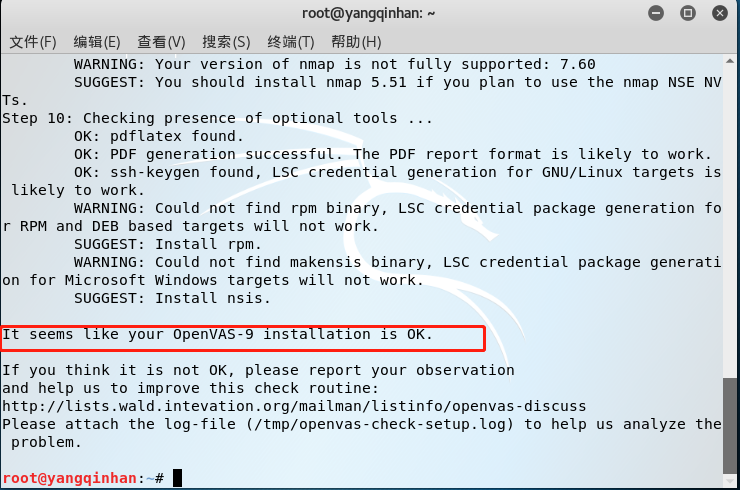
2.使用命令openvasmd--user=admin--new-password=admin添加admin用户
3.使用openvas-start开启服务,会自动弹出浏览器主页https://127.0.0.1:9392

4.输入第二步的用户名和密码,进入网站。
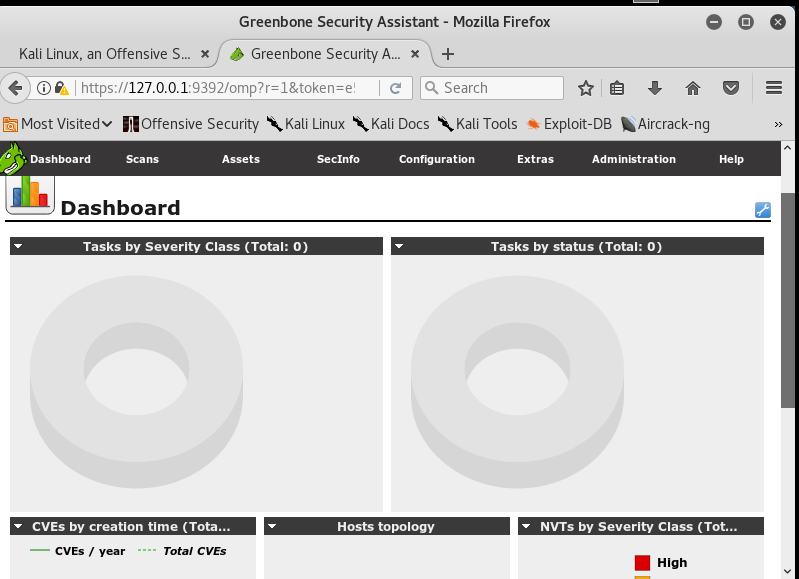
5.新建任务进行扫描
- 在菜单栏选择
Tasks - 进入后点击
Task Wizard新建任务向导,我选择的是主机WIN 10的IP192.168.198.1 - 等待一段时间,扫描完成:
![]()
6.查看并分析扫描结果
-
打开该扫描结果:
![]()
-
点击
Full and fast -
以
Brute force attacks为例,发现有6个高危漏洞,2个中等漏洞威胁。
![]()
-
选择一个高危漏洞查看,详情如下:
![]()
![]()
三、实验心得体会
这次实验内容比较简单。自己也收集学习了常用的信息收集的很多方法,每一种都记录的是不同的方面,多种方法也就更能立体了解到相关信息了。
唯一比较耗时的就是安装openvas了。前前后后出了许多错误,但在解决的过程中查阅实践了不少大神的tips,也是一种别样的体验吧。



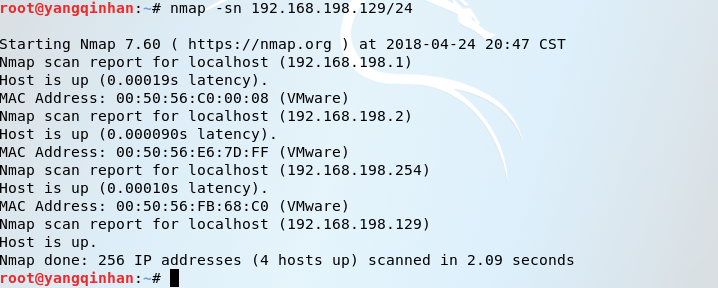
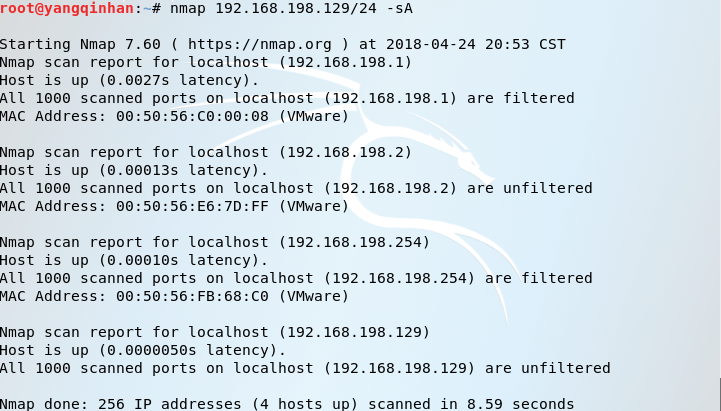

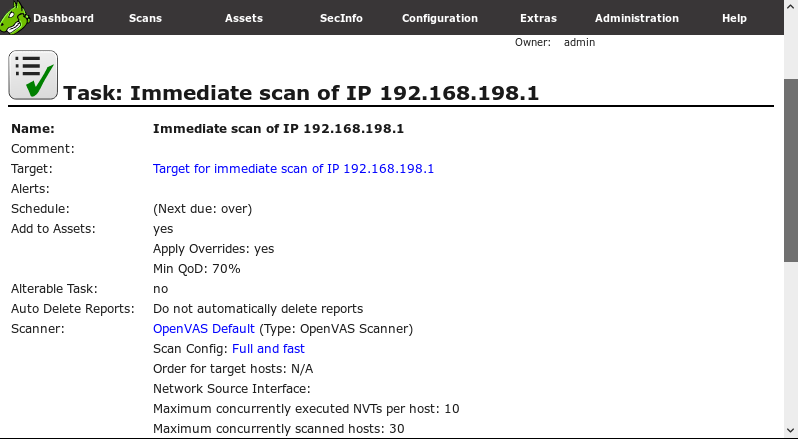
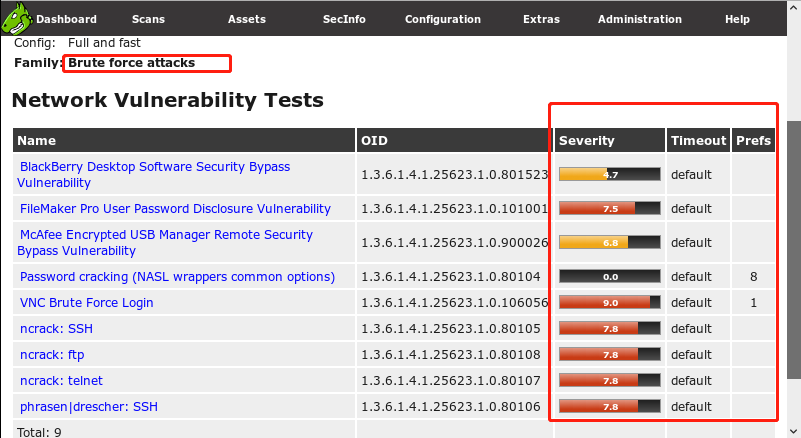
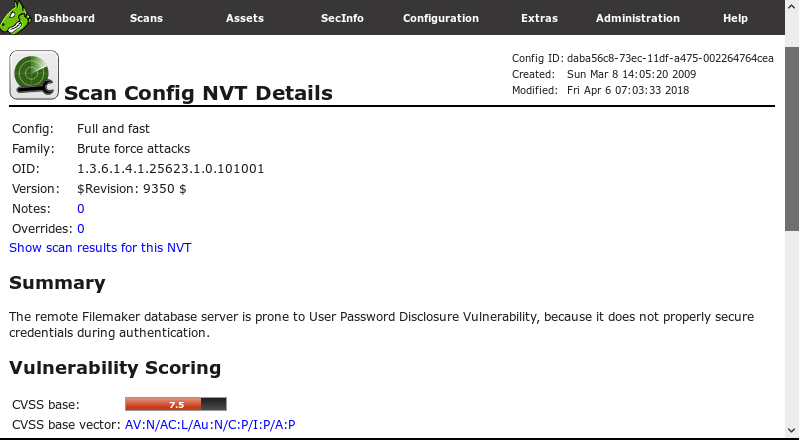
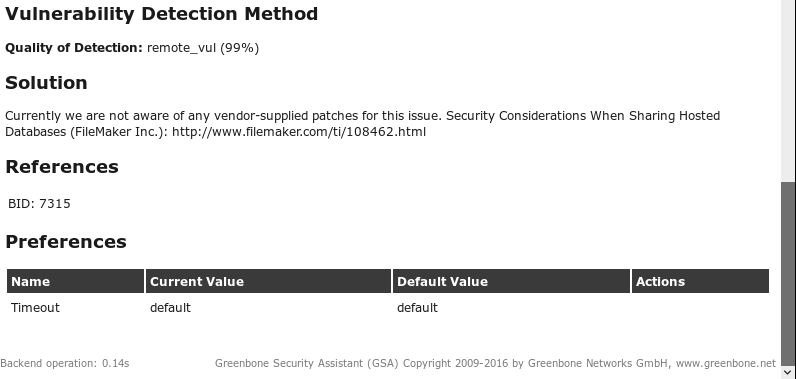

 浙公网安备 33010602011771号
浙公网安备 33010602011771号